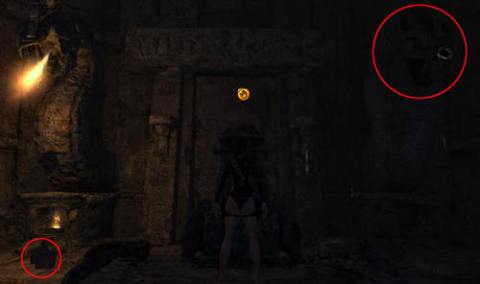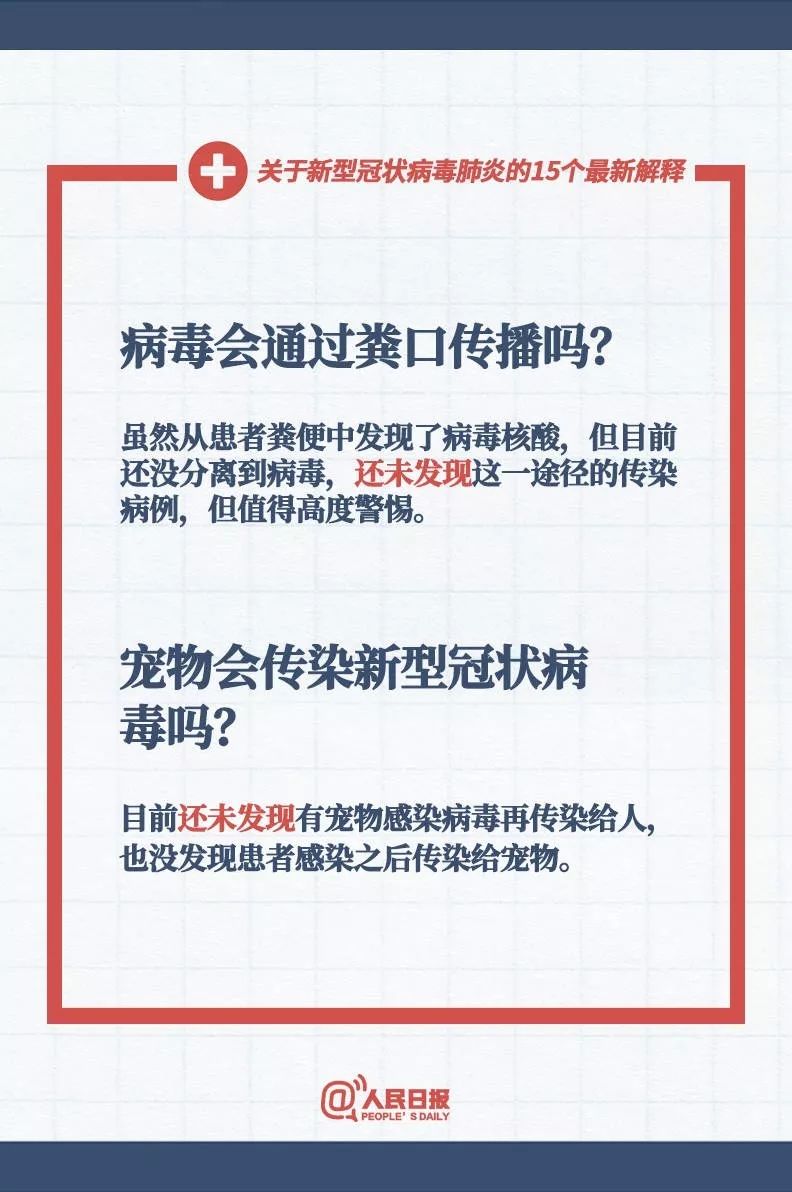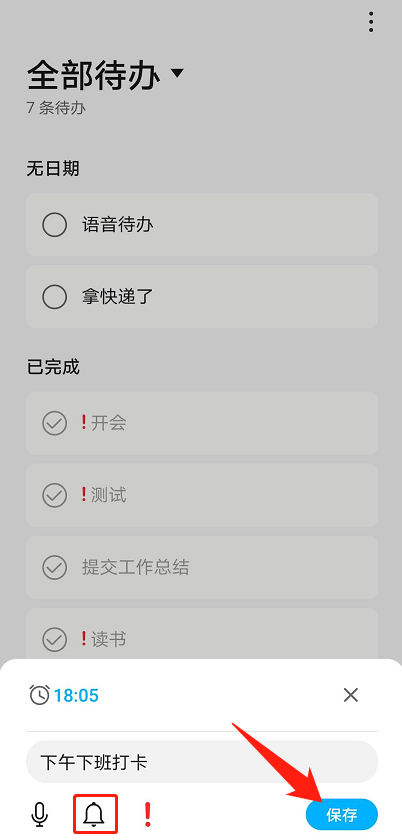本文目录导读:
台式电脑如何正确使用WiFi接收器接入网络
准备工作
你需要准备一些工具和材料,包括:
1、一台台式电脑
2、一个WiFi接收器
3、一根USB数据线
4、互联网连接

安装WiFi接收器
将WiFi接收器插入台式电脑的USB端口,确保插入正确,避免损坏接收器或电脑。
连接WiFi网络
1、打开电脑,进入操作系统。
2、打开电脑的网络连接界面,在Windows系统中,可以通过点击“开始”菜单,找到“网络连接”或“Wi-Fi”选项,在Mac OS中,可以通过点击“苹果”菜单,找到“系统偏好设置”中的“网络”选项。
3、在网络连接界面中,找到可用WiFi网络列表,在Windows系统中,可以通过点击“刷新”按钮来刷新列表,在Mac OS中,系统会自动检测并列出附近网络。
4、从列表中选择一个WiFi网络,如果需要输入密码,请按照提示输入。
5、如果网络连接成功,你的电脑现在应该已经接入互联网了,你可以通过打开浏览器并访问网站来验证连接是否成功。
常见问题及解决方案
1、问题:WiFi接收器无法被电脑识别。

解决方案:请检查接收器是否插入正确的USB端口,或者尝试将接收器插入其他电脑,看是否能够正常工作,如果问题依然存在,请联系制造商或售后服务。
2、问题:电脑无法连接到WiFi网络。
解决方案:请检查网络名称和密码是否正确输入,如果问题依然存在,尝试重新启动电脑和路由器,如果问题仍未解决,请联系技术支持或专业维修服务。
3、问题:电脑连接WiFi后无法上网。
解决方案:请检查电脑的网络设置,确保DNS设置为自动获取,如果问题依然存在,尝试刷新网络连接或重启路由器,如果问题仍未解决,请联系技术支持或专业维修服务。
通过以上步骤,你应该能够成功使用WiFi接收器将台式电脑接入互联网,如果在操作过程中遇到任何问题或需要进一步的帮助,请随时联系制造商或售后服务,祝你使用愉快!